ネットワークドライブへのバックアップ
コンピュータ名を設定するだけでネットワークに参加することができますが、もう少し説明をしましょう。
コントロールパネルから「ネットワーク接続」を選択します。

ネットワーク接続ウィンドウで「ローカルエリア接続」の「プロパティ」を選択します。
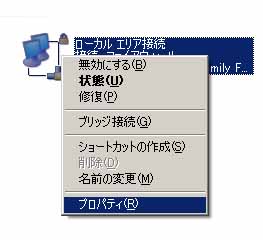
続いて「インターネットプロトコル(TCP/IP)」を選択し、「プロパティ」ボタンをクリックします。

インターネットプロトコル(TCP/IP)のプロパティウィンドウが開きます。サーバーやルーターでアドレスの割付をDHCPに設定してあるときは、ここでは何も変更する必要はありません。「IP(インターネットプロトコル)アドレスを自動的に取得する(O)」と「DNS(ドメイン・ネーム・システム)サーバーのアドレスを自動的に取得する(B)」が選択されていることを確認しましょう。
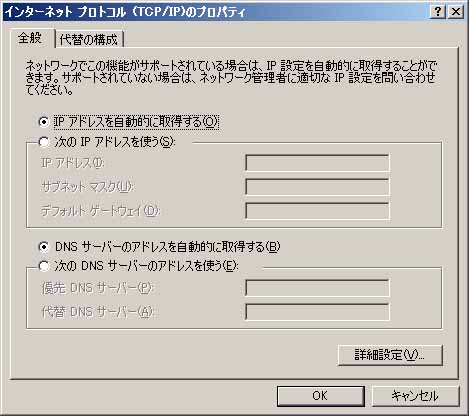
サーバーやルーターがなく、いわゆるクライアントPCだけでピアトゥピアでLANを構築している場合は、ここでIPアドレスを設定する必要があります。インターネットに接続しない環境であれば、どのアドレス域を使ってもかまいませんが、インターネット接続しているに係わらずプライベイトとして使用することが認められているIPアドレス域で設定しましょう。
プライベイトのアドレス域は、「192.168.0.0」から「192.168.255.255」です。詳しくはネットワーク管理者に問い合わせてください。
今回は「192.168.114.0」から始まるアドレスを使用します。各PCの設定で違うのは、最後の部分だけです。つまりここでは「192.168.114.20」のうちの「20」の部分が、このPCに割り当てられたユニークなアドレスとなります。サブネットマスクはIPアドレスを入力し終わると、自動的に「255.255.255.0」と設定されますので、そのままにしておきます。インターネットに接続している場合は、「デフォルトゲートウェイ(D)」も設定しておくとよいでしょう。この場合は、「192.168.114.0」となります。また、DNSサーバーでインターネットに接続している場合は、「優先DNSサーバー(P)」と「代替DNSサーバー(A)」のIPアドレスを入力します。詳しくは、ネットワーク管理者に問い合わせてください。
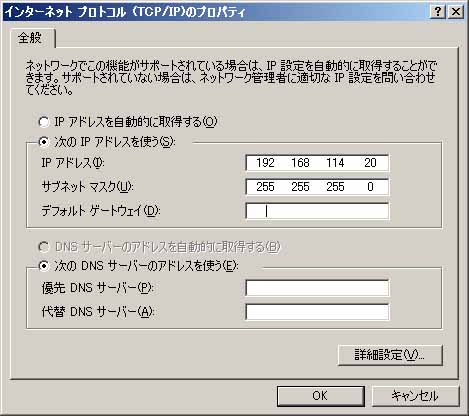
DHCPが有効となっているサーバーやルーターに接続している場合は、「詳細設定(V)...」のボタンをクリックすると「IPアドレス(R)」が「DHCP有効」となっていることが確認できます。

なお、インターネットに接続しない場合のネットワーク構築は、プロトコルに「TCP/IP」を使うのでなく「NetBEUI」で構築するほうが簡単です。ただ、Windows XPになってから「NetBEUI」プロトコルは標準でインストールされなくなりました。やはり「TCP/IP」プロトコルでネットワークを構築しておきましょう。いずれインターネットに接続するかもしれません。
戻る|インデックス|次へ